
Afai e leʻi faia se isi taimi e le fuafuaina ai faamalama mai le CD, nei, i le faʻalauiloaina o sili ona lelei, o le faapipiiina o le faʻagaioiga faʻalauaʻitele e matua lauiloa lava. Sei o tatou manatu pe faʻapefea ona tuʻu le Windows 7 i luga o le komepiuta mai le USB drive.
O lenei o le bios o loʻo lelei ona faʻatulagaina e download se komepiuta mai le USB ala o faʻasalalauga. Le isi, mafaufau pe o le a le mea e fai ai le faʻapitoa i le tulaga e te faʻaaogaina ai se sili atu o le sili atu o le biog bios - UEFI. Afai o le a faʻapipiʻi mai se tisiketi i lenei faiga, e leai ni suiga o suiga e manaʻomia, taimi pe a faʻapipiʻi mai se flash drive, e tatau ona e faia ni teuteuga i le tulaga.
- Muamua o mea uma, faʻaofi le bootsuble flash drive i totonu o le desktop USB Connector poʻo komepiuta. A e liliu i luga o le komepiuta, o le UEFI interface o le a vave tatalaina. Lenei e tatau ona e kiliki i luga o le "alualu i luma" faʻamau, o loʻo i lalo o le mata, pe oomi le f7 i luga o le keyboard.
- I totonu o le faamalama ua matala, e tatau ona e alu i le "uta" tab. O iinei o gaioiga o e fiafia iai o le a faataunuuina. Kiliki i luga o le elemene o loʻo faʻafeagai le "USB lagolago" tapulaʻa. I le lisi faʻaalia, filifili le filifiliga "atoa le amataina".
- Le isi, kiliki i le igoa o le sili ona lata mai i le taimi nei i le faamalama o loʻo iai nei - "CSM".
- I totonu o le faʻamalama e tatalaina, kiliki i le "Amata CSM" Pramometer ma filifili "Faʻafaigofie" mai le lisi o faʻaalia.
- Ina ua maeʻa, o le aofaʻi o isi tulaga o le a faʻaalia. Kiliki i luga o le "Prameters o le Boot Delices" ma filifili le "UEFI na o le" filifiliga.
- O lenei kiliki i le igoa "utaina mai masini teuina" ma filifili mai le lisi "mea uma, UEFI muamua". E toe foi i le faamalama muamua, kiliki i le ki "toe".
- A o mafai ona e vaʻai, o lenei o le aofaʻiga o le vaega o le "utaina" tab faʻaopopo seisi mea - "saogalemu utaina". Kiliki i ai.
- I totonu o le faamalama e tatala, kiliki i le "OS Ituaiga" Prameter ma filifili le "Windows UEFI Mode" filifiliga mai le lisi.
- Toe foʻi i le faʻamalama autu o le "avega". Tuu i fafo le poloka tapulaa "download mea faamuamua". Kiliki i luga o le download tapulaa aitema. Mai le lisi, filifili le igoa o le fesoʻotaʻiga bootable USB drive.
- Ina ia sefeina le tulaga ma alu ese mai UEFI, kiliki le F10 kin i luga o le keyboard.

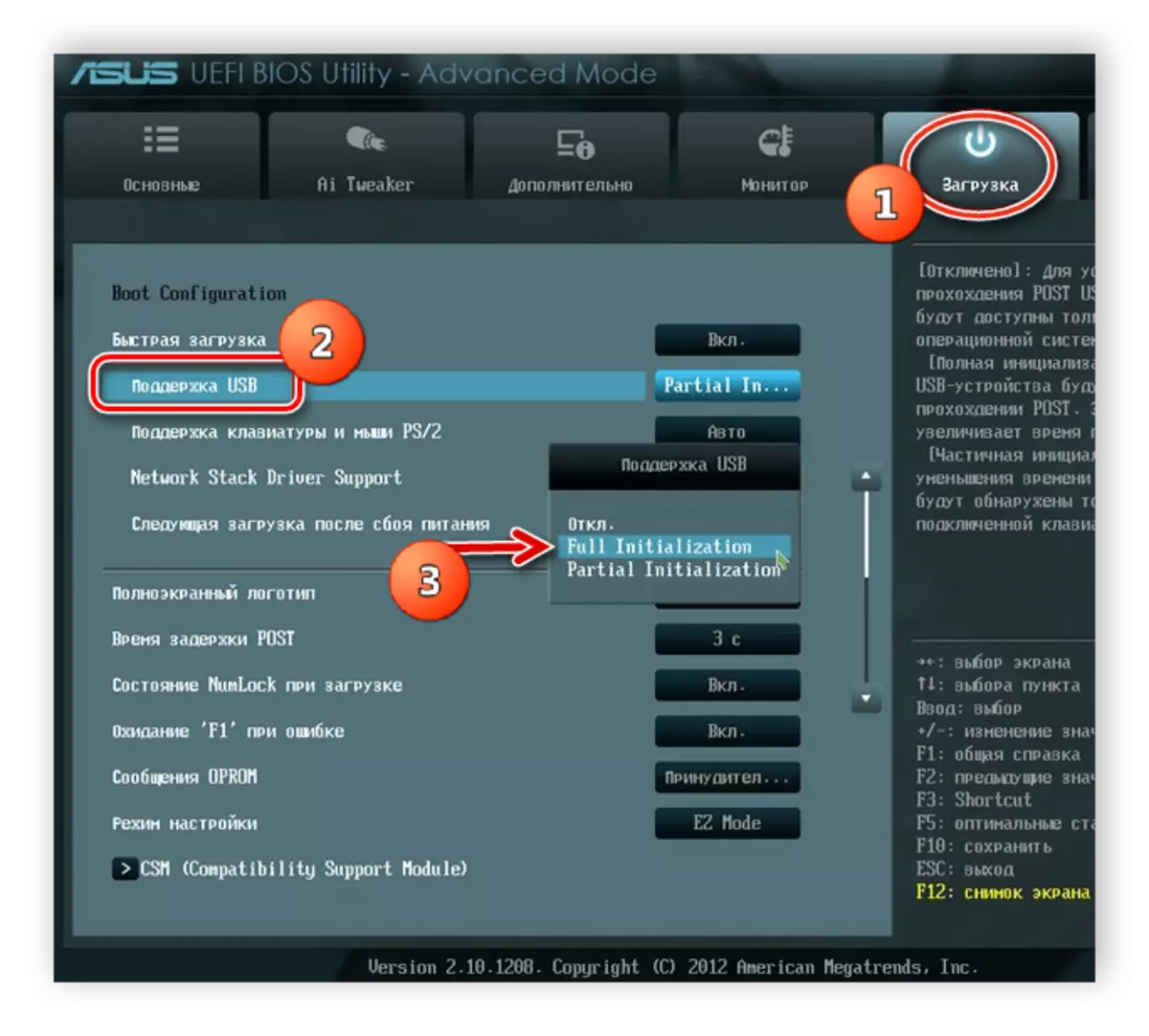



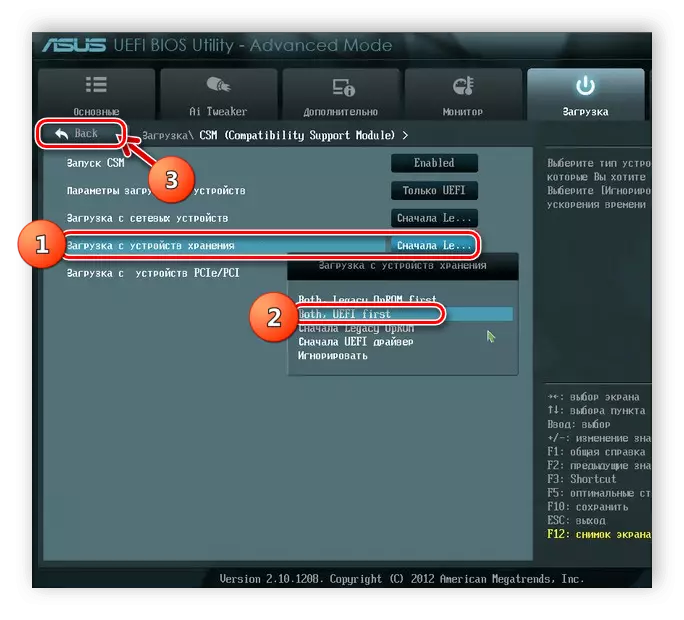




I luga o lenei, o le UEFI fetuutuunai mo le faʻapipiʻiina o se komepiuta mai se flash drive ua maeʻa.
Lesona: Faʻapipiʻiina Windows 7 i luga o le laptop ma UEFI
Laasaga 2: Faʻatulaga ma faʻapipiʻi taualumaga
Ina ua maeʻa le bios poʻo le UEFIs faʻapitoa o tapulaʻa mo le utaina o se PC mai le Flash Drive, e mafai ona e alu i le Woods ma le Window Drive.
- Faʻafesoʻotaʻi le Flash drive i le tutusa komepiuta fesoʻotaʻiga (pe a fai e te le faia muamua) ma toe amata le PC ina ia boots mai ai. I le Faʻasalalau faamalama e tatalaina mai le lisi o loʻo i lalo, filifili le faʻatulagaina o le lotoifale (gagana, keyboard lalaga, taimi faʻatulagaina). Ina ua uma ona ulufale i faʻamatalaga manaʻomia, kiliki "le isi".
- Ufiufi le isi faamalama, fetaomi "faapipii".
- Faʻamatalaga e uiga i le laisene maliega o le a aliali mai. Siaki le pusa siaki i le siaki pusa ma kiliki "Le isi".
- O le faapipiiina o le pepa filifilia faamalama matala. Lenei kiliki i luga o le "atoa faapipiiina" aitema.
- O le isi laasaga, e tatau ona e faamaotiina le tatala i tua ia e faapipiiina ai le OOS. Taua tulaga: O lenei tusi e tatau ona leai se avanoa. Afai e te le o mautinoa i lenei mea, e mafai ona e faʻaalia lona igoa ma le toʻotoʻo "isi", Tamoʻe tuʻusaʻo i le tuʻuina saʻo.
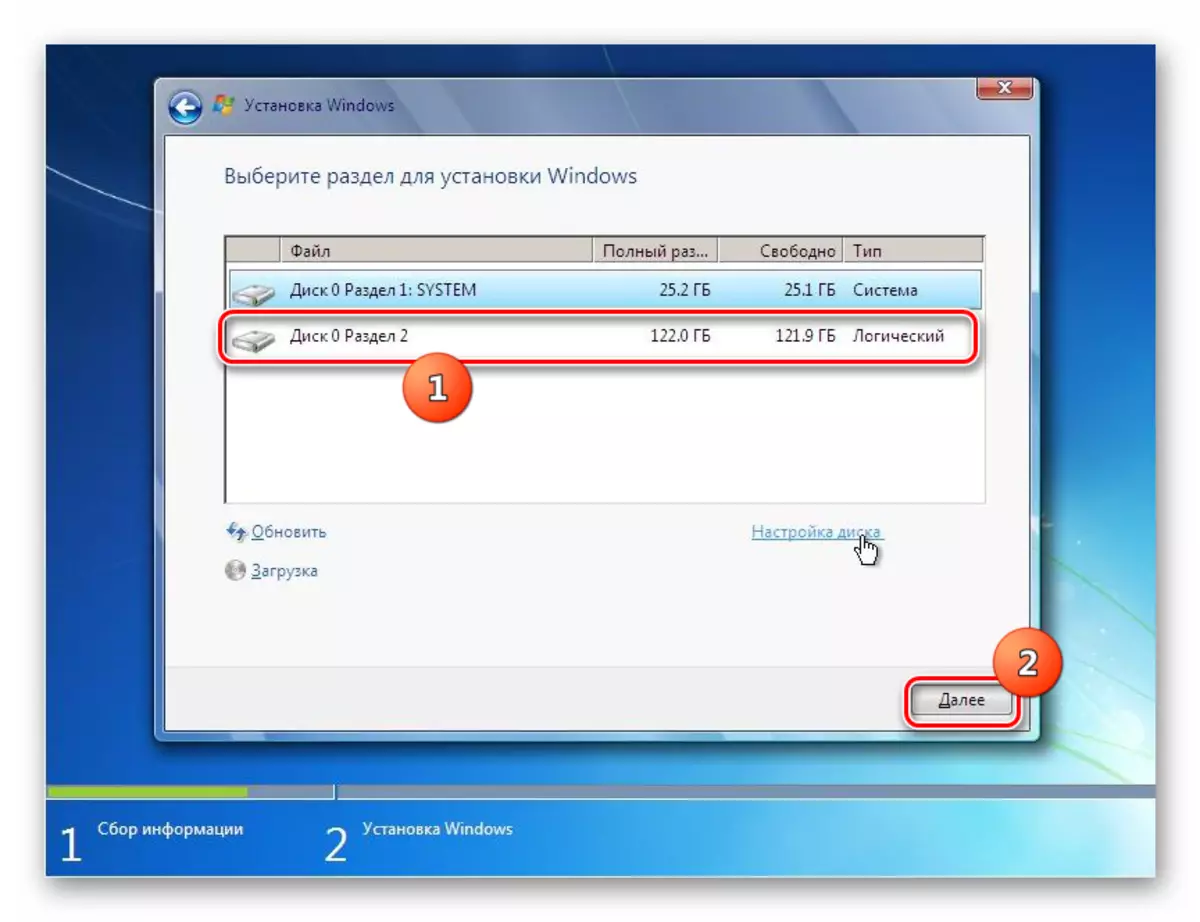
Afai e te iloa o le disk e le gaogao, e te manaʻo e toe faʻaola le faʻagaioiga poʻo le le mautinoa pe o le a le teuina o faʻamaumauga, e manaʻomia e gaosia le faʻatulagaina o gaioiga. Afai ei ai ni faʻamatalaga taua i lenei vaega o le hard drive, e tatau ona faʻaliliuina atu i latou i se isi nofoaga, pei ona faʻatasia uma faʻamatalaga i lenei tele o le tausiga a le tausiga. O le alu i le faiga, filifili le vaega manaʻomia ma kiliki "DOW seti".
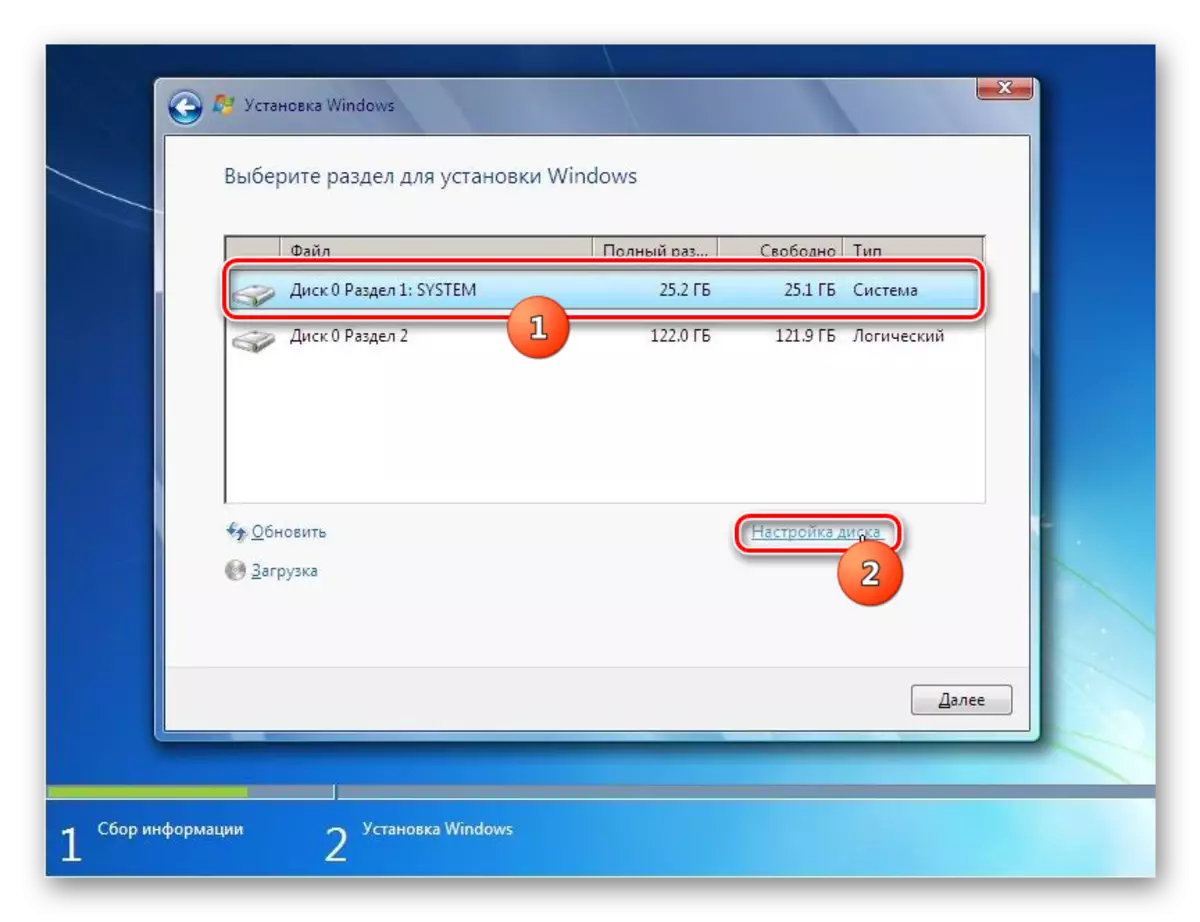
Lesona: Faiga Faavae Fuaiupu C HARVE I LE FAAMATALAGA 7
- Ona iloga lea o le igoa o le tutusa vaega ma kiliki i luga o le "faʻatulagaga" mea i se faʻamalama fou.
- Le isi, i le pusa talanoaga, i le kiliki i luga o le "OK" button, faʻamaonia au gaioiga i le faʻataʻitaʻiina o le mea moni o le faʻamalosia o faʻamatalaga uma mai le vaega filifilia.
- o le a faia ai e le taualumaga formatting. Ina ua uma ona faamaeaina, i le faamalama autu o le faatulagaina o le faamalama faapipiiina OS, filifili le vaega tisiki tasi (nei formatted) ma kiliki "O le isi."
- O le faagasologa o faapipii se faiga faagaoioia o le a amata, lea, e faalagolago i luga o le masini uiga o le komepiuta, o le a ave i se taimi faapitoa. e mafai ona maua faamatalaga e uiga i le laasaga ma dynamics o ona fuaitau vave i le faamalama installer.

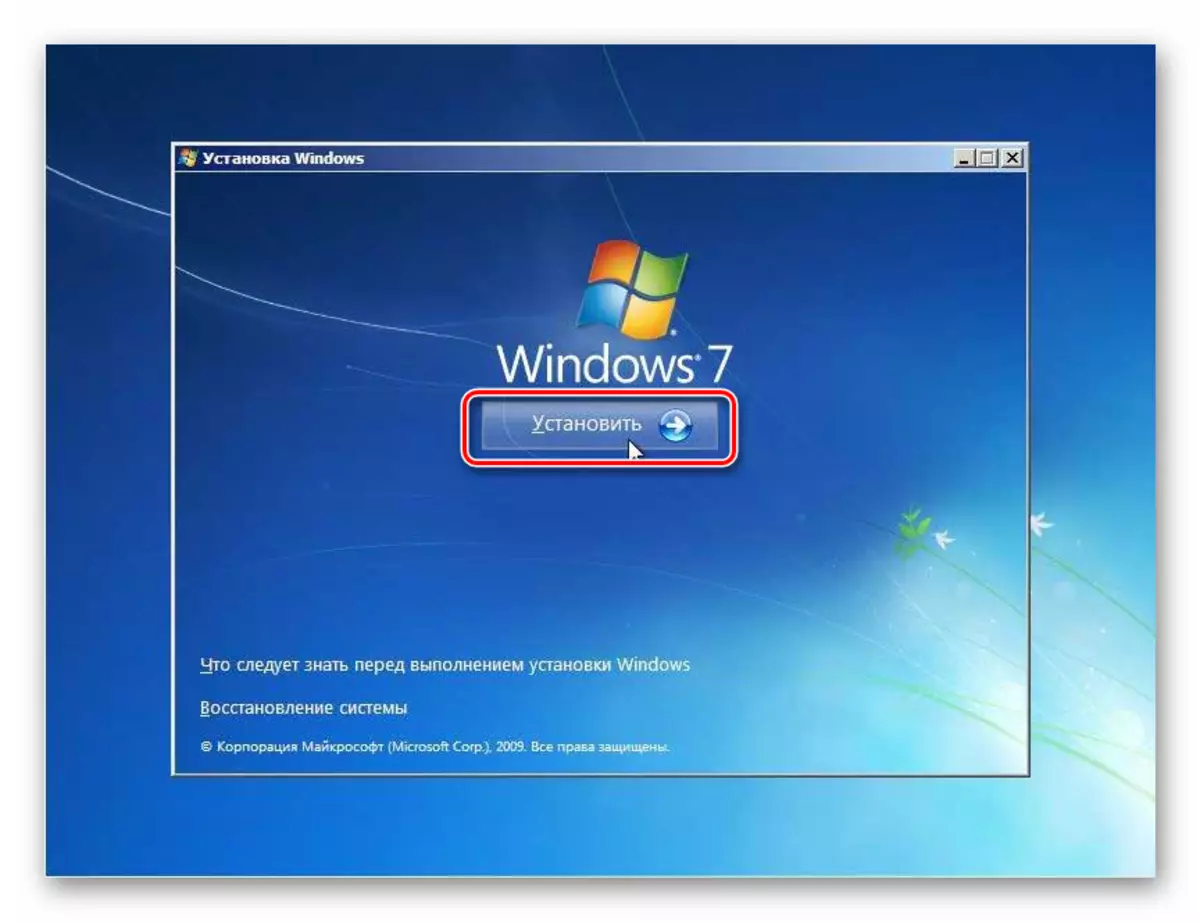


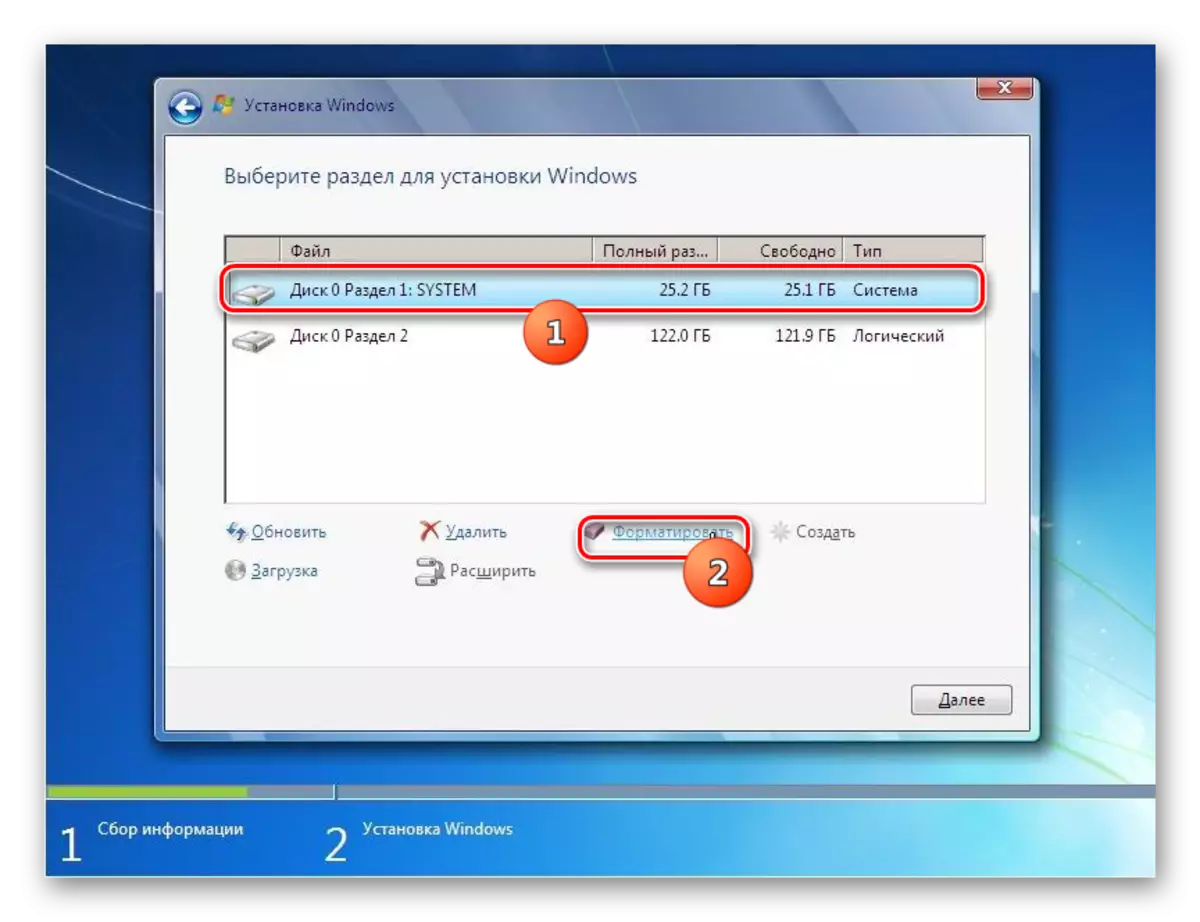



Vaega 3: faatulagaga faiga Peraimeri
Ina ua maea ona faapipiiina le OS ina ia galuega i le faiga, e le manaomia ona faia ni gaoioiga mo lona configuration autu.
- Ina ua tuanai le faapipiiina, o le a tatalaina le faamalama o fea e tatau ona e ulu atu i le username ma le suafa o le komepiuta. O lenei faamatalaga ua faia le faafuaseʻi, ae afai e mafai ona e faaaoga so o se tagata tusi-faafuainumera mo le uluai parameter, e aofia ai Cyrillic, e na o loo faatagaina latice ma numera e taʻu le suafa PC. Ina ua mavae le faia o faamatalaga, fetaomi "O le isi."
- I le laasaga e sosoo ai, pe afai e te manao ai, e mafai ona puipuia ai outou upu faataga faakomepiuta. Ina ia faia lenei mea, e tatau ona e faia o le faaupuga code lava i le uluai fanua e lua. I le fanua maulalo, ua ulufale atu i se faaiteite pe afai e galo le upu faataga. Ina ua uma ona ulufale atu i lenei faamatalaga po o, ua tuua uma le fanua sasaa (pe afai e le o manaomia le upu faataga), fetaomi "O le isi."
- Ona tatalaina le faamalama e ulu atu i le ki laisene. E mafai ona maua i se pusa i se tufatufaga Pupuni. Afai e te faatauina le OS e ala i le Initoneti, e tatau ona auina atu e le ki lea i le i-meli i se savali mai le Microsoft e faamautu ai le faatauina mai. Ulu atu i le faaupuga code i le fanua, filifili le Checkbox checkbox ma kiliki "O le isi."
- Se faamalama o le a tatalaina i le filifiliga o filifiliga faapipiiina. O le tele o tagata e faaaogāina e talafeagai mo le faaaogaina o le faataamilosaga FAUTUAINA, e pei ona o le e sili ona vavai.
- I totonu o le faamalama na sosoo ai, faatulaga le sone taimi nei, taimi ma le aso i le ala lava lea e tasi e pei ona faia i le tulaga Pupuni 7 Ofisa, ma kiliki "O le isi."
- Ona, ina ua iloa mai le avetaavale pepa fesootaiga faapipiiina, o le a uunaia oe le polokalama o le faapipiiina e configure le fesootaiga. E mafai ona e faia ai iina i le filifilia o se tasi o le filifiliga mo le fesootai ma le faatuina o le ala lava lea e tasi e ala i le Ofisa o tulaga faatonuina OS. Afai e te manao e tolopo lenei taualumaga mo mulimuli ane, na fetaomi "O le isi."
- Ina ua maeʻa, o le muai faʻatulagaina o le Windows 7 o le a maeʻa ma le "Desktop" o le a tatalaina ai lenei faʻagaioiga o faiga. Ae ina ia mautinoa e mautinoa le sili ona faigofie gaioiga ma le komepiuta, e tatau lava ona e faia se sili atu le atamai o le faʻatulagaina, faʻapipiʻiina le tau talafeagai ma polokalame.

Lesona: Fuafuaina o le Tausi Tautino mo PC
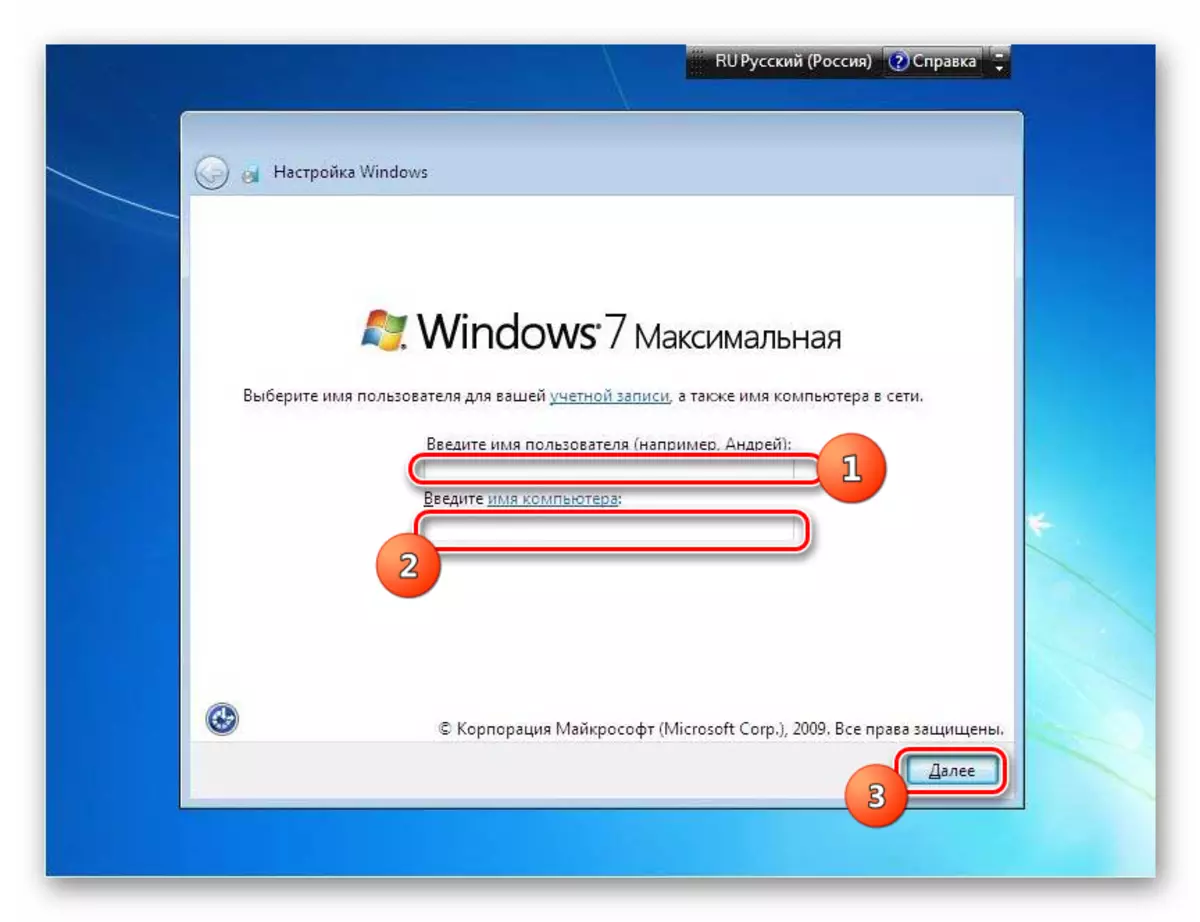
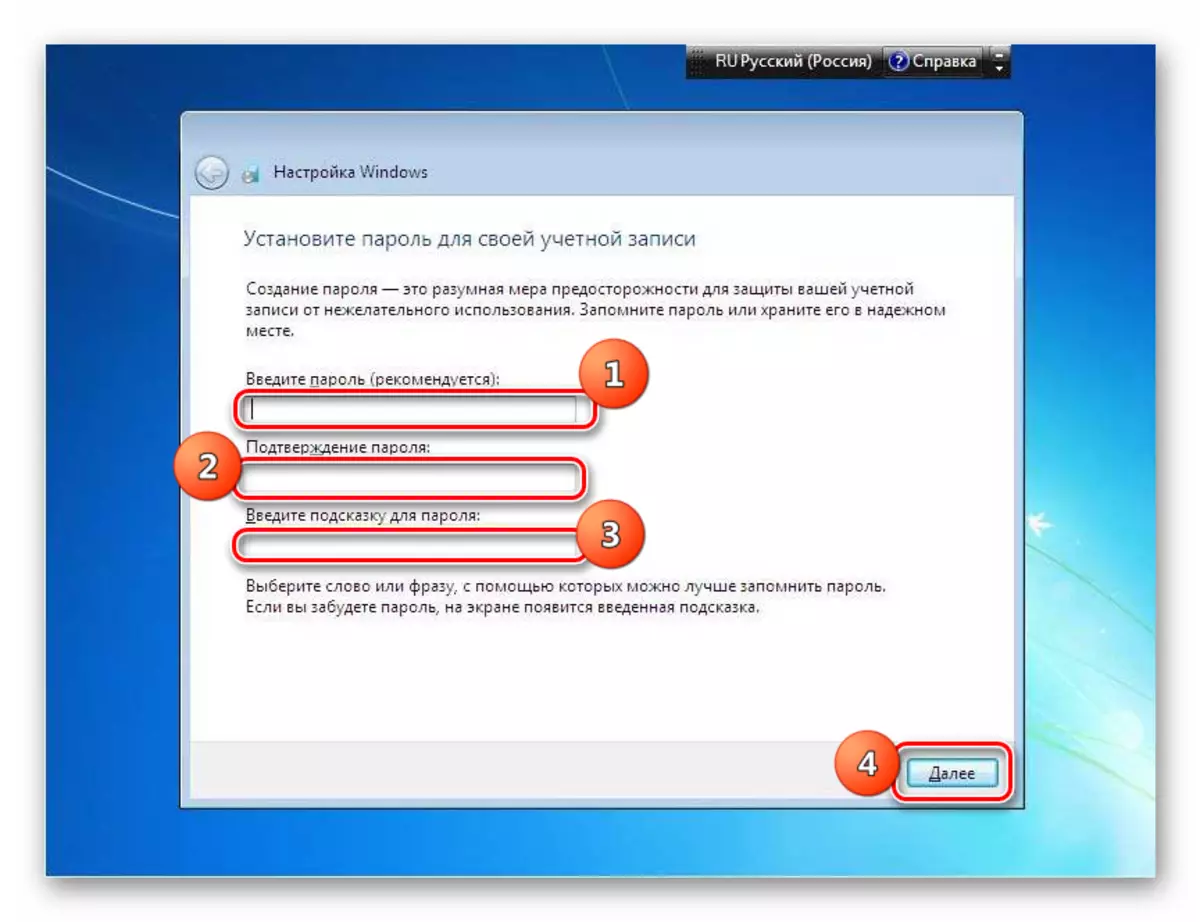


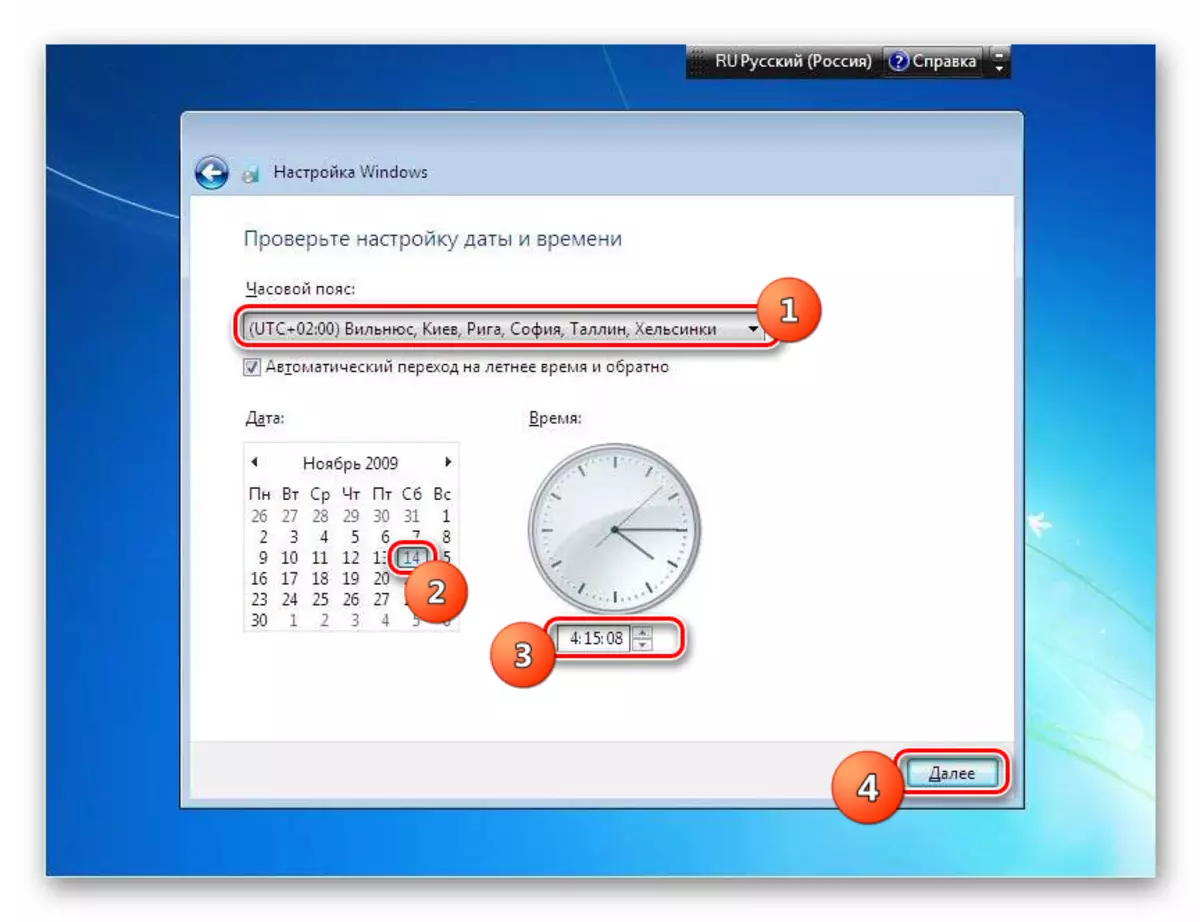

A o mafai ona e vaʻai, faʻapipiʻiina o Windows 7 mai le USB Drive e le tele ese mai le faʻapipiʻi faʻaaogaina le boot disk. O le eseʻesega o le mea muamua o le faʻataʻitaʻiga polokalama (bios poʻo le UEFI), faʻapea foʻi ma le taʻavale ma le tufatufaga e le fesoʻotaʻi e ala i le CD ROM, ae e ala i le USB rom, ae e ala i le USB rom, ae e ala i le USB rom, ae e ala i le USB rom, ae e ala i le USB rom, ae e ala i le USB rom, ae ala i le USB concer. O isi tulaga o totoe e tutusa tutusa.
